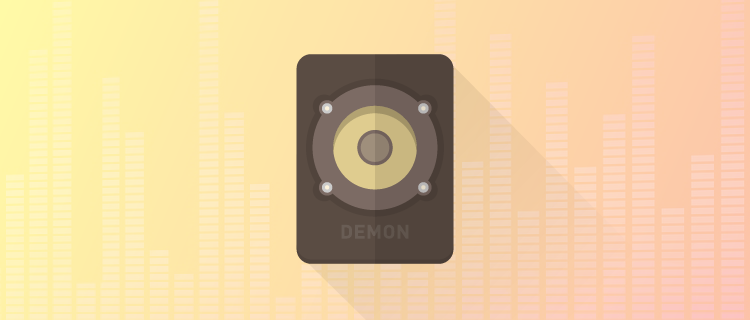
オーディオデータを、AIFF、FLAC、ALAC、AAC、m4aなど様々なフォーマットに変換する方法をご紹介しています。
無料です。右クリックで簡単に変換できるようになります。
スポンサーリンク
はじめに
トヨタ純正のナビで再生するために、MP3、WMA、AACのいずれかに変換する必要があったので今回ご紹介する方法に至りました。
「dBpowerAMP Music Converterの無料版」を使用して変換します。
見本としてAAC(拡張子はm4a)に変換する流れをご案内します。他のフォーマットに変換する場合も同じ流れです。
スポンサーリンク
dBpowerAMP Music Converter
- 下記から「dBpowerAMP Music Converterの無料版」をダウンロードします。
>>dBpoweramp Music Converter
- ダウンロードしたファイルをダブルクリックしインストールします。
- 完了すると下記のように表示されますので、閉じてください。
次に、変換するために必要なコーディックなどをダウンロードします。
- 下記から必要なコーディックをダウンロード&インストールします。
>>dBpoweramp Codec Central - Additional Codecs以下にある、追加したいコーディックをクリック>
※Included with dBpowerampの欄はバンドルされていますのでインストール不要です。 - コーディックをダウンロード
- ダブルクリックでインストールを完了させてください。
- その他必要なコーディックがあれば、同様にインストールしてください。
使用方法
使い方は簡単で、変換したいファイルを右クリックからコンバートするだけです。
- 変換したいファイルを適当な場所へ、iTunesからドラッグ&ドロップしコピーする。
- 変換するファイルすべてを選択>右クリック>Convert To>
- エンコードをAAC、ビットレートを256kbps、保存先を指定>「Convert」>
※ビットレートはiTunes Storeで購入したファイルが256kbpsでしたので統一しました。 - 以上で変換できました。
参考サイト
下記サイトでかなり詳しくご紹介されています。当記事では、かなり端折ってご紹介していますので詳しくは下記サイトでご覧ください
感想
m4aという拡張子は、Appleが独自で拡張したもので中身はAACです。よってトヨタ純正ナビでも再生可能です。Apple ロスレス(ALAC)も拡張子はm4aですが、こちらは純正ナビで再生不可能ですので、AACの拡張子m4aへ変換が必要です。ややこしい。
ソニー SONY ウォークマン ZXシリーズ 64GB NW-ZX300 : ハイレゾ/Bluetooth/microSD/Φ4.4mmバランス接続対応 最大26時間連続再生 2017年モデル ブラック NW-ZX300 B
posted with カエレバ
ソニー(SONY) 2017-10-07





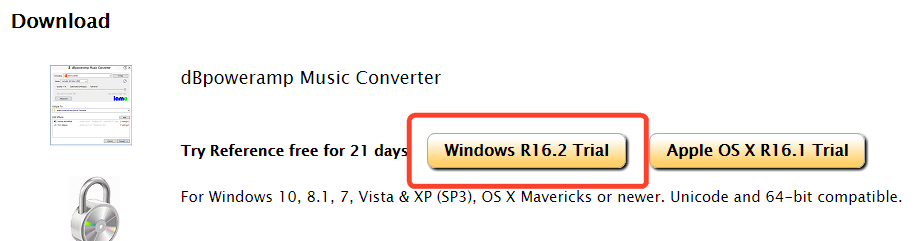
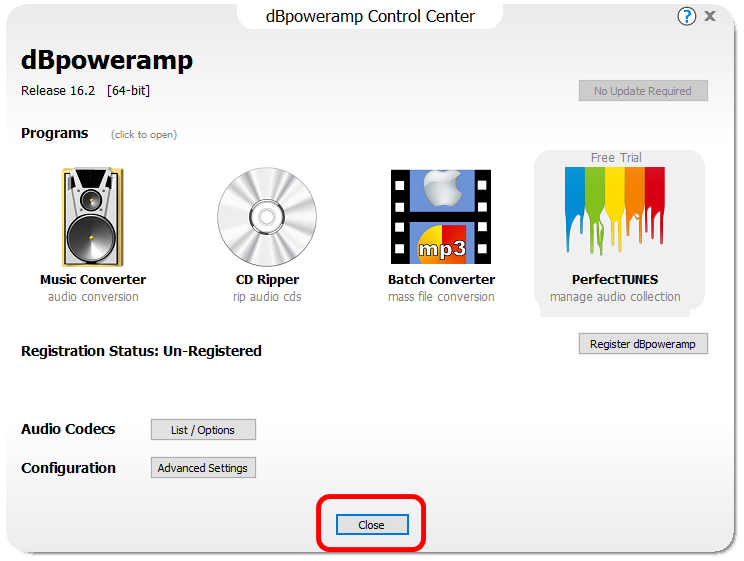
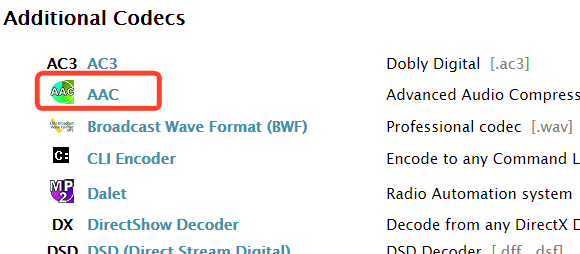
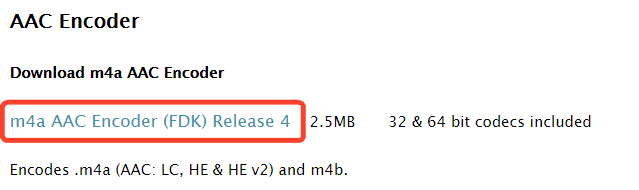
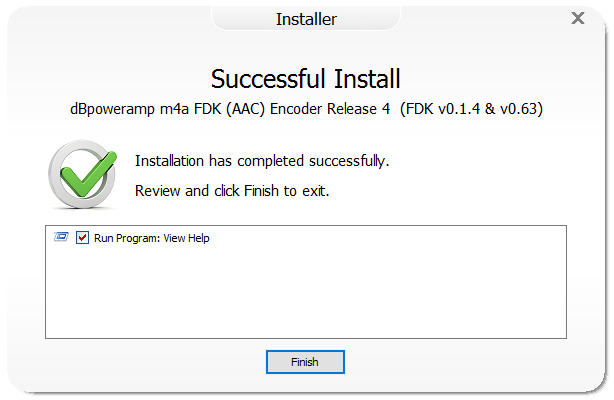
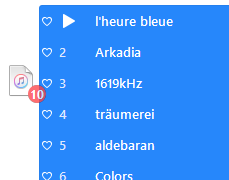
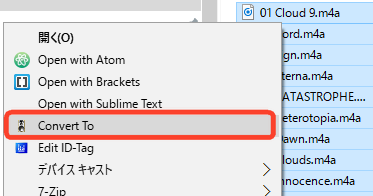
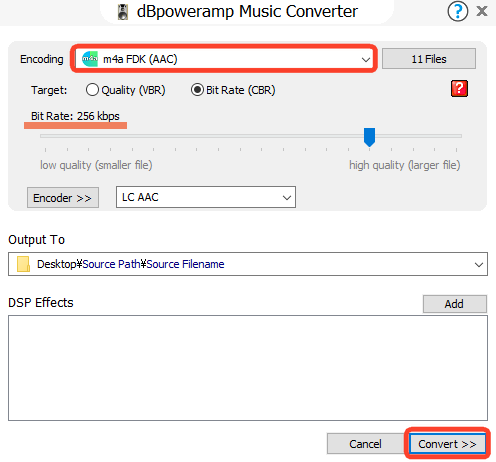
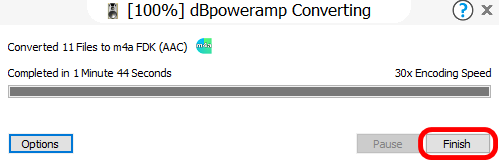



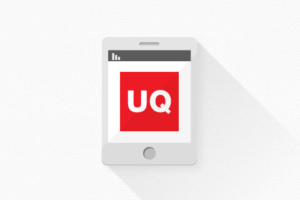
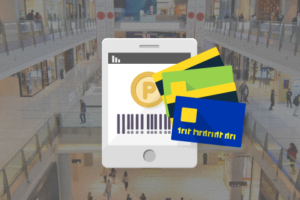
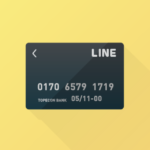
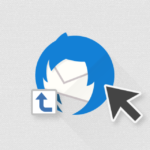















コメントを残す